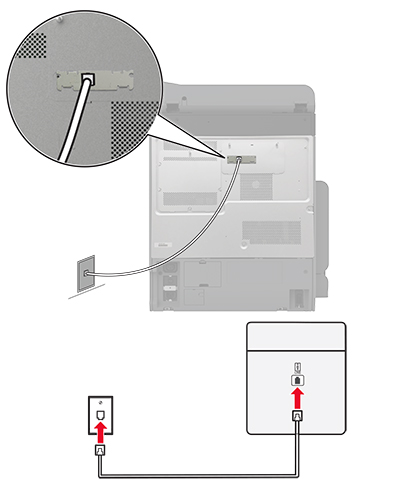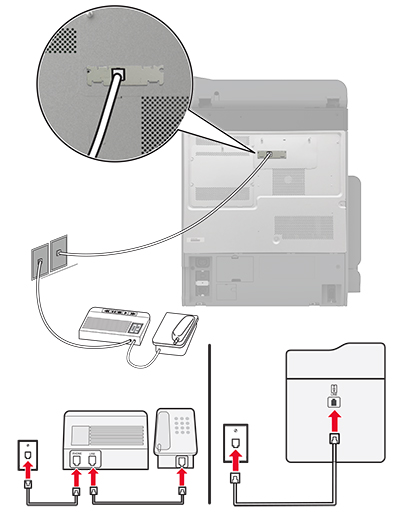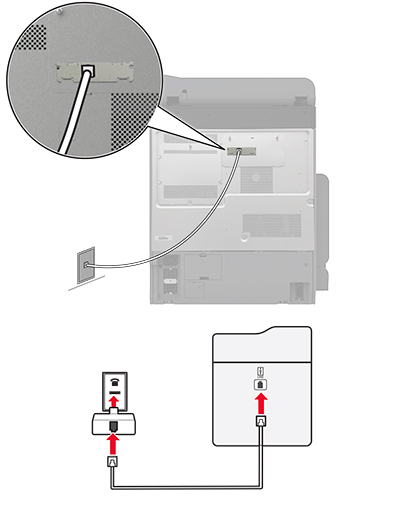Setja upp fax með því að nota venjulega símalínu.
Athugasemd:
Þessar leiðbeiningar eiga aðeins við prentara sem styðja hliðstætt fax. Varðandi frekari upplýsingar, sjá
Stutt fax
.
 VARÚЗHÆTTA Á RAFLOSTI:
VARÚЗHÆTTA Á RAFLOSTI:
Til að koma í veg fyrir hættu á raflosti skal ekki setja upp þessa vöru eða tengja einhverjar rafmagns- og kaplatengingar, svo sem rafmagnsleiðslu, faxeiginleika eða síma, á meðan á eldingarveður gengur yfir.
 VARÚЗHÆTTA Á RAFLOSTI:
VARÚЗHÆTTA Á RAFLOSTI:
Til að koma í veg fyrir hættu á raflosti, notið ekki fax eiginleikann í þrumuveðri.
 VARÚЗHUGSANLEG HÆTTA:
VARÚЗHUGSANLEG HÆTTA:
Til að draga úr hættu á eldsvoða, notið aðeins 26 AWG eða stærri samskiptasnúru (RJ-11) þegar þessi vara er tengd við almennt símkerfi. Fyrir notendur í Ástralíu verður snúran að vera samþykkt af yfirvöldum samskipta og miðla í Ástralíu (Australian Communications and Media Authority).
Uppsetning 1: Prentarinn er tengdur við sérnota faxlínu
-
Tengdu annan endann á símasnúru við línutengi á prentaranum.
-
Tengdu hinn enda símasnúrunnar í virkt hliðrænt veggtengi.
Athugasemdir:
-
Þú getur stillt prentarann til að taka við faxsendingum sjálfvirkt (stilling á sjálfvirkri svörun á
Kveikt
) eða handvirkt (stilling á sjálfvirkri svörun á
Slökkt
).
-
Ef þú vilt taka sjálfvirkt á móti faxsendingum, stilltu þá prentarann til að svara eftir tiltekinn fjölda hringinga.
Uppsetning 2: Prentarinn er að deila línu með símsvara
Athugasemd:
Ef þú ert áskrifandi að sérstakri hringiþjónustu vertu þá viss um að þú stilltir rétt hringimynstur fyrir prentarann. Að öðrum kosti tekur prentarinn ekki á móti faxsendingum jafnvel þótt þú hafir stillt hann til að taka sjálfvirkt við faxsendingum.
Tengdur við annað veggtengi
-
Tengdu annan endann á símasnúru við línutengi á prentaranum.
-
Tengdu hinn enda símasnúrunnar í virkt hliðrænt veggtengi.
Athugasemdir:
-
Ef þú ert aðeins með eitt símanúmer á línunni þinni, þá þarf að stilla prentarann til að taka sjálfvirkt við faxsendingum.
-
Stilltu prentarann til að taka við símhringingum tveimur hringingum á eftir símsvaranum. Til dæmis, ef símsvarinn svarar eftir fjórar hringingar þá á að setja stillingu prentarans í Hringingar að svörun á
6
.
Setja upp fax í löndum eða svæðum með öðru vísi veggtengjum og tengjum.
Athugasemd:
Þessar leiðbeiningar eiga aðeins við prentara sem styðja hliðstætt fax. Varðandi frekari upplýsingar, sjá
Stutt fax
.
 VARÚЗHÆTTA Á RAFLOSTI:
VARÚЗHÆTTA Á RAFLOSTI:
Til að koma í veg fyrir hættu á raflosti skal ekki setja upp þessa vöru eða tengja einhverjar rafmagns- og kaplatengingar, svo sem rafmagnsleiðslu, faxeiginleika eða síma, á meðan á eldingarveður gengur yfir.
 VARÚЗHÆTTA Á RAFLOSTI:
VARÚЗHÆTTA Á RAFLOSTI:
Til að koma í veg fyrir hættu á raflosti, notið ekki fax eiginleikann í þrumuveðri.
 VARÚЗHUGSANLEG HÆTTA:
VARÚЗHUGSANLEG HÆTTA:
Til að draga úr hættu á eldsvoða, notið aðeins 26 AWG eða stærri samskiptasnúru (RJ-11) þegar þessi vara er tengd við almennt símkerfi. Fyrir notendur í Ástralíu verður snúran að vera samþykkt af yfirvöldum samskipta og miðla í Ástralíu (Australian Communications and Media Authority).
Staðalgerð veggtengis sem flest lönd eða svæði hafa tekið upp er RJ-11. Ef veggtengi eða búnaður á þínum stað er ekki með þessari tegund af tengi, notaðu þá símamillistykki. Millistykki fyrir land eða svæði kunna ekki að koma með prentarann, og þú gætir þurft að kaupa það sérstaklega.
Það kann að vera millistykki uppsett í símatengi á prentaranum. Ekki fjarlægja millistykkið úr símatengi prentarans ef þú ert að tengjast raðtengdu eða keðjutengdu símakerfi.
|
Lexmark millistykki
|
40X8519
|
Tengja prentarann við veggtengi sem er ekki RJ-11.
-
Tengdu annan endann á símasnúru við línutengi á prentaranum.
-
Tengdu hinn enda símasnúrunnar í RJ-11 millistykkið, og tengdu síðan millistykkið í veggtengið.
-
Ef þú vilt tengja annað tæki sem er ekki með RJ-11 tengi í sama veggtengi, tengdu það þá beint við símamillistykkið.
Tengjast sérstakri hringiþjónustu
Sérstök hringiþjónusta lætur þig fá mörg símanúmer á einni símalínu. Hvert símanúmer fær úthlutað mismunandi hringimynstri.
Athugasemd:
Þessar leiðbeiningar eiga aðeins við prentara sem styðja hliðstætt fax. Varðandi frekari upplýsingar, sjá
Stutt fax
.
-
Frá heimaskjánum, snertu
Stillingar
>
Fax
>
Uppsetning á faxi
>
Móttökustillingar á faxi
>
Stillingar stjórnanda
>
Svara á
.
-
Veldu hringimynstur